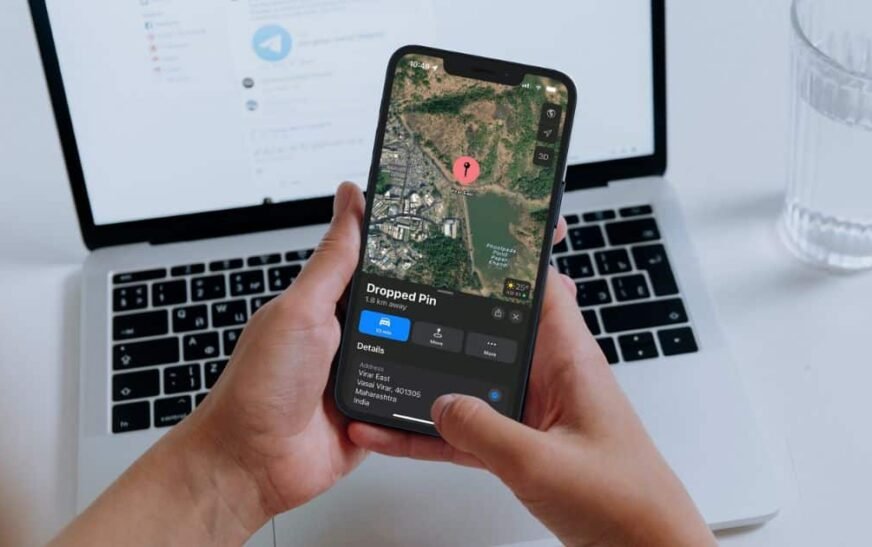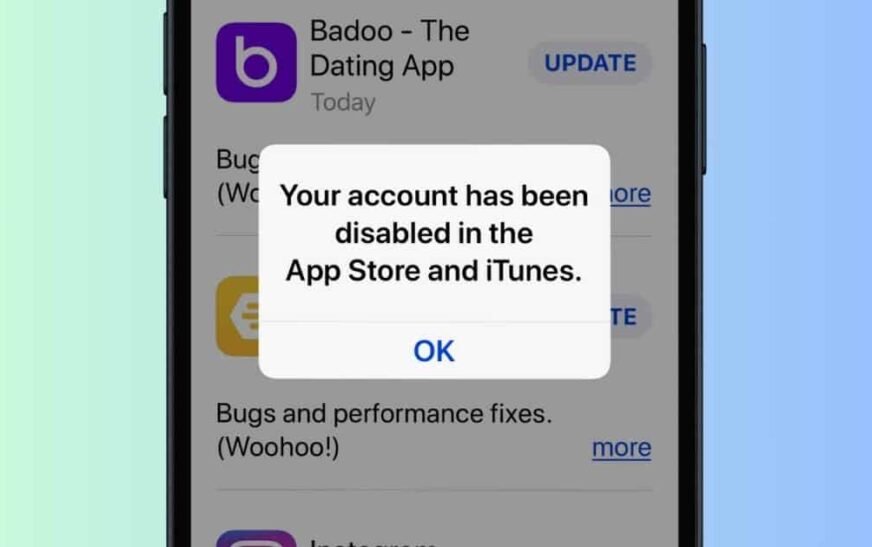Déposer une épingle sur Apple et Google Maps est un moyen pratique de gérer les lieux que vous avez enregistrés. Cette fonction peut être utilisée de différentes manières : partage de vos déplacements en temps réel, mise en signet de destinations de rêve, planification de voyages et suivi de points de rencontre. Par exemple, je l’utilise pour garder un œil sur les places de parking, ce qui est pratique lorsqu’il y a beaucoup de monde. Ne vous inquiétez pas si vous n’avez jamais placé une épingle sur un outil de navigation auparavant.
Comment poser une épingle sur l’iPhone à l’aide d’Apple Maps
Temps nécessaire : 2 minutes
Vous pouvez déposer une épingle sur Apple Maps en six étapes simples :
- Ouvrir Apple Maps sur votre iPhone.
- Maintenez enfoncée la touche de localisation où vous souhaitez déposer une épingle.
- Si l’emplacement de l’épingle n’est pas tout à fait exact, zoomez sur la carte.

- Ensuite, balayez vers le haut et ouvrez la fenêtre Épingle tombée et sélectionnez Déplacer.
- Maintenant, balayez l’écran pour ajuster l’emplacement de l’épingle.
- Appuyez sur la touche Terminé dans le coin supérieur droit pour enregistrer le nouvel emplacement de l’épingle.
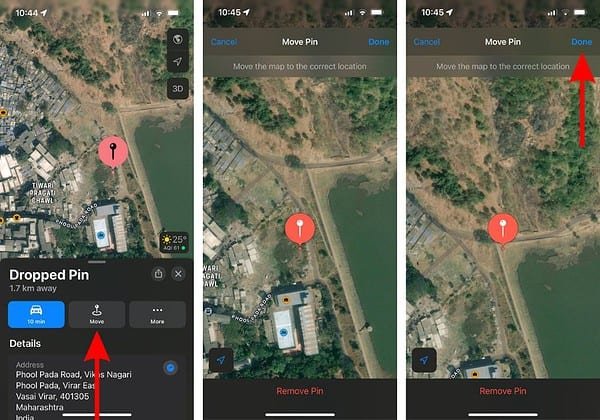
Comment partager des lieux épinglés avec Apple Maps
Toutes les zones d’Apple Maps ne sont pas dotées de points de repère navigables, ce qui les rend plus difficiles à suivre. La meilleure solution consiste à les épingler. Ajoutez l’emplacement exact à vos favoris afin de pouvoir le visualiser et le partager avec vos contacts.
- Ouvrir Apple Maps sur votre iPhone
- Appuyez et maintenez la zone à l’endroit où vous souhaitez déposer une épingle ou vérifier vos données précédentes. emplacement épinglé.
- Appuyez sur la touche Partager située dans le coin supérieur droit de l’écran Épingle tombée fenêtre.
- Sélectionnez un ou une application du site Partager menu.

Comment transférer les lieux épinglés dans les favoris sur Apple Maps ?
Vous ne pouvez épingler qu’un seul lieu à la fois sur Apple Maps. L’application remplacera votre épingle perdue chaque fois que vous épinglerez une nouvelle zone. Pour enregistrer plusieurs lieux, vous devez les marquer d’un signet et les transférer dans votre dossier Favoris afin d’y accéder facilement. Par la suite, n’hésitez pas à les étiqueter en conséquence.
- Ouvrir Apple Maps sur votre iPhone.
- Maintenez enfoncée la touche de localisation où vous souhaitez déposer une épingle ou ouvrir votre épingle actuelle.
- Appuyez sur la touche Plus d’informations dans l’onglet Épingle tombée menu.
- Sélectionnez l’option Ajouter aux favoris option.
- Appuyez maintenant sur la touche X pour fermer la fenêtre Épingle tombée menu.
- Balayer vers le haut depuis le bas pour ouvrir la fenêtre Menu de l’application Apple Maps.
- Appuyez sur la touche Plus d’informations au-dessus de l’option Favoris menu.
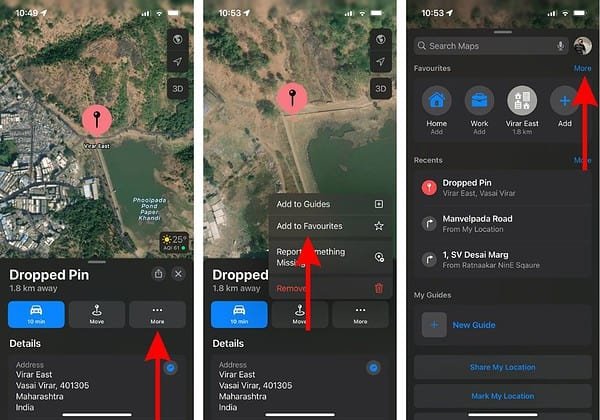
- Appuyez sur la touche icône d’information (i) à côté du lieu épinglé récemment ajouté à Favoris.
- Dans l’écran suivant, modifiez le champ Étiquette (titre) de l’emplacement ainsi que le Type (adresse, domicile, travail, etc.).
- Tapotez Terminé dans le coin supérieur droit pour enregistrer ces modifications.
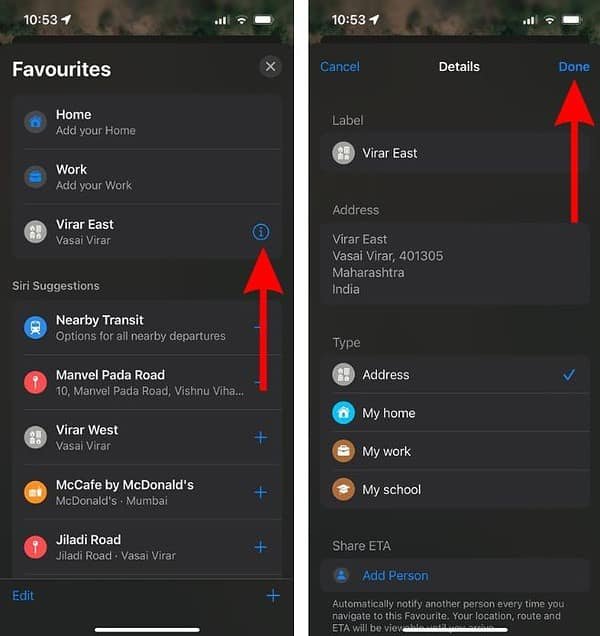
Pour afficher les emplacements de votre dossier Favoris, allez à l’adresse suivante Apple Maps, balayez vers le haut à partir du bas de l’écran et touchez Plus d’informations > (emplacement sauvegardé).
Comment supprimer une épingle d’Apple Maps
Voici comment supprimer manuellement un lieu épinglé :
- Ouvrir Apple Maps.
- Naviguez jusqu’à votre lieu épinglé.
- Tapotez Plus d’informations dans le Épingle tombée menu.
- Sélectionner Enlever pour désépingler l’emplacement.
Comment déposer une épingle sur l’iPhone à l’aide de Google Maps
Apple Maps est l’outil de navigation natif des iPhones, mais certains utilisateurs préfèrent utiliser Google Maps. Si vous partagez ce sentiment, suivez les étapes suivantes pour épingler des lieux sur Google Maps :
- Ouvrez l’application Google Maps sur votre iPhone.
- Appuyez et maintenez enfoncé l’emplacement où vous souhaitez déposer une épingle.
- Tapez Partager dans le coin supérieur droit de l’écran Emplacement épinglé menu.
- Sélectionnez un ou une application du site Partager menu pour partager votre position épinglée.
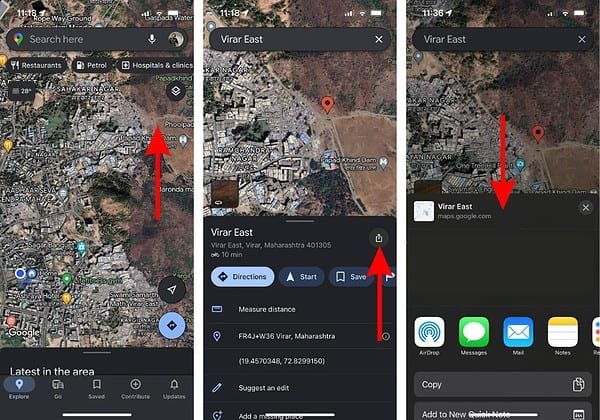
Comment partager votre position en temps réel avec Google Maps sur l’iPhone ?
Google Maps vous permet également de partager votre position en temps réel avec vos contacts enregistrés. Votre épingle se met à jour au fur et à mesure que vous vous déplacez. Utilisez cette fonction lorsque vous vous déplacez en voiture ou en voiture pour que vos amis et votre famille puissent garder un œil sur votre position.
- Ouvrir Google Maps.
- Appuyez sur la touche point bleu qui indique votre position actuelle.
- Appuyez sur le bouton Partager l’emplacement dans l’onglet Votre emplacement.
- Définissez la durée pendant laquelle vous souhaitez partager votre épingle, par exemple une heure, un jour ou indéfiniment.
- Sélectionnez un contact dans votre répertoire, appuyez sur Plus d’optionset appuyez sur Partager votre position avec d’autres applications.

Comment sauvegarder les emplacements de parking sur Google Maps sur iPhone
Vous oubliez souvent vos places de parking ? Enregistrez l’emplacement sur Google Maps à chaque fois que vous garez votre véhicule afin de pouvoir y retourner rapidement.
- Ouvrez l’application Google Maps sur votre iPhone.
- Tapez sur l’icône Point bleu qui représente votre position sur la carte.
- Appuyez sur le bouton Sauvegarder le parking pour enregistrer votre emplacement de parking sur Google Maps.
- Désormais, lorsque vous souhaitez vérifier l’emplacement exact où votre véhicule est garé, ouvrez l’application Google Maps et appuyez sur le bouton « P« sur la carte.
- Le menu Stationnement enregistré s’ouvre. Tapez sur l’icône Itinéraire pour atteindre l’emplacement exact de votre véhicule.

Comment partager votre position via l’application Messages sur l’iPhone ?
Vous pouvez partager directement votre position en direct dans l’application Messages.
- Allez sur Messages et ouvrez la conversation dans laquelle vous souhaitez partager votre position.
- Ouvrez son profil de contact en haut de l’écran.
- Ensuite, appuyez sur l’icône Partager ma position.
- Définissez la durée pendant laquelle vous souhaitez partager votre position.
- Maintenant, autorisez Messages et Trouver mon à accéder aux services de localisation.
- Appuyez sur Envoyer.

Vous pouvez également partager votre localisation via l’application Contacts.
- Ouvrez l’application Contacts app.
- Sélectionnez le fichier sauvegardé contact avec qui vous souhaitez partager votre localisation.
- Faites défiler vers le bas et tapez sur Partager ma position.
- Définissez la durée pendant laquelle vous souhaitez partager votre position.
- Par la suite, votre contact sauvegardé peut vérifier votre position sur Trouver mon.

Soyez très prudent lorsque vous gérez vos lieux épinglés. Il n’est pas rare que les utilisateurs d’iPhone envoient les liens de leurs épingles à des sites de médias sociaux, à des groupes de messagerie instantanée et à des contacts aléatoires. La meilleure pratique consiste à contrôler régulièrement les personnes qui ont accès à votre position.